リスト一覧画面の見方
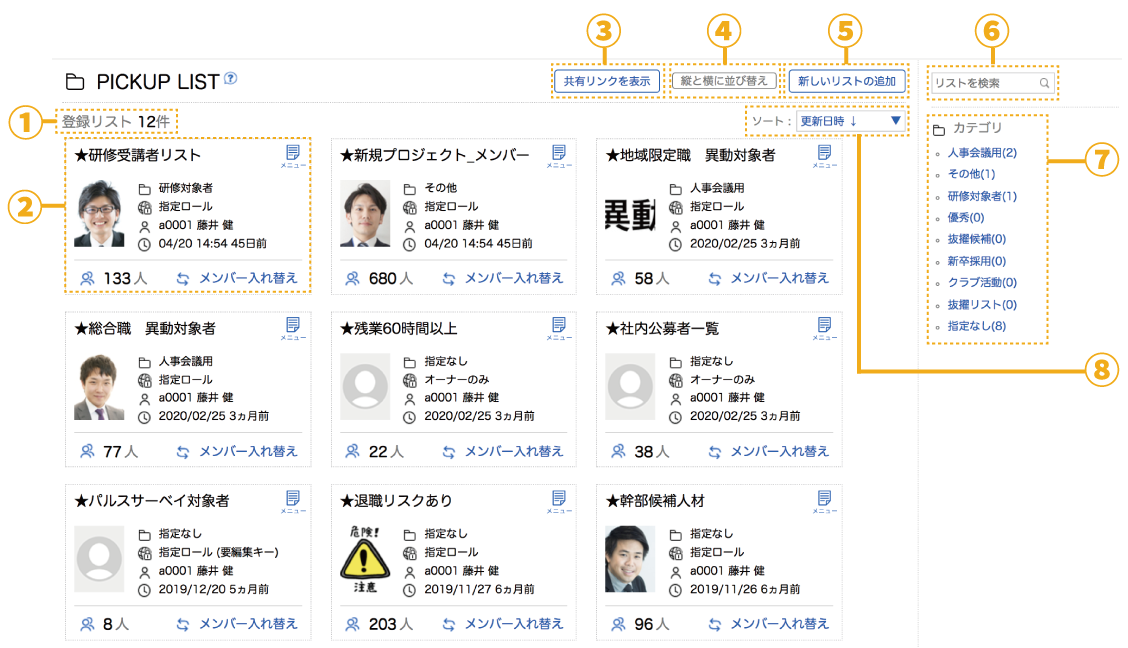
①登録リスト数
作成されたリスト数。
②リスト
このひとかたまりが1つのリストを表します。
③共有リンクを表示
クリックすると表示されているリスト一覧画面を共有するURLが表示されます。
④縦と横に並び替え
選択しているリストのメンバーをシャッフルフェイスで表示します。
⑤新しいリストの追加
新規でリストを作成するときにクリックします。
⑥リスト検索
フリーワードでリストを検索します。
⑦カテゴリで絞り込む
カテゴリでリストを絞り込みます。
⑧ソート
選択した項目でイベントを並べ替えます。
リスト一覧画面の便利な機能
リストの絞り込み
キーワード、カテゴリでリストを絞り込むことができます。
検索対象範囲は下記の通りです。
- リスト名
- リストの説明文の内容
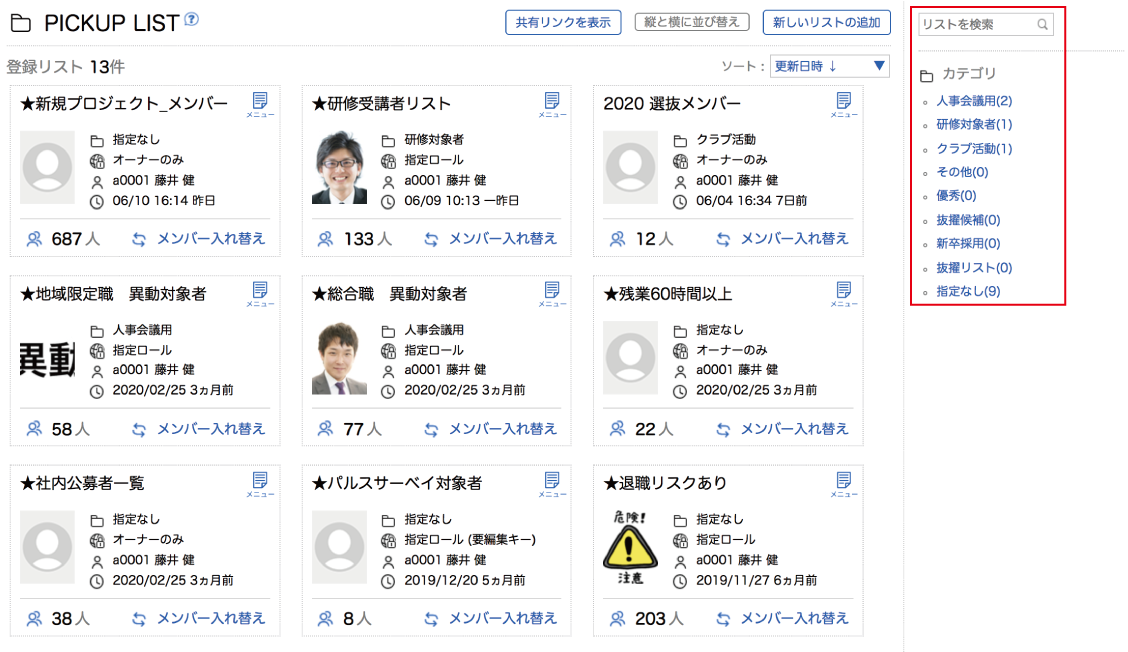
リストの並べ替え
右上の『ソート』プルダウンを選択することで、リストを並べ替えることができます。
| 更新日時 | イベントの更新日時の昇順降順で並べ替えます |
|---|---|
| リスト名 | リスト名のあいうえお順で並べ替えます |
| 登録人数 | 設定されたリストメンバー数の昇順降順で並べ替えます |
| オーナー | オーナーの社員番号の昇順降順で並べ替えます |
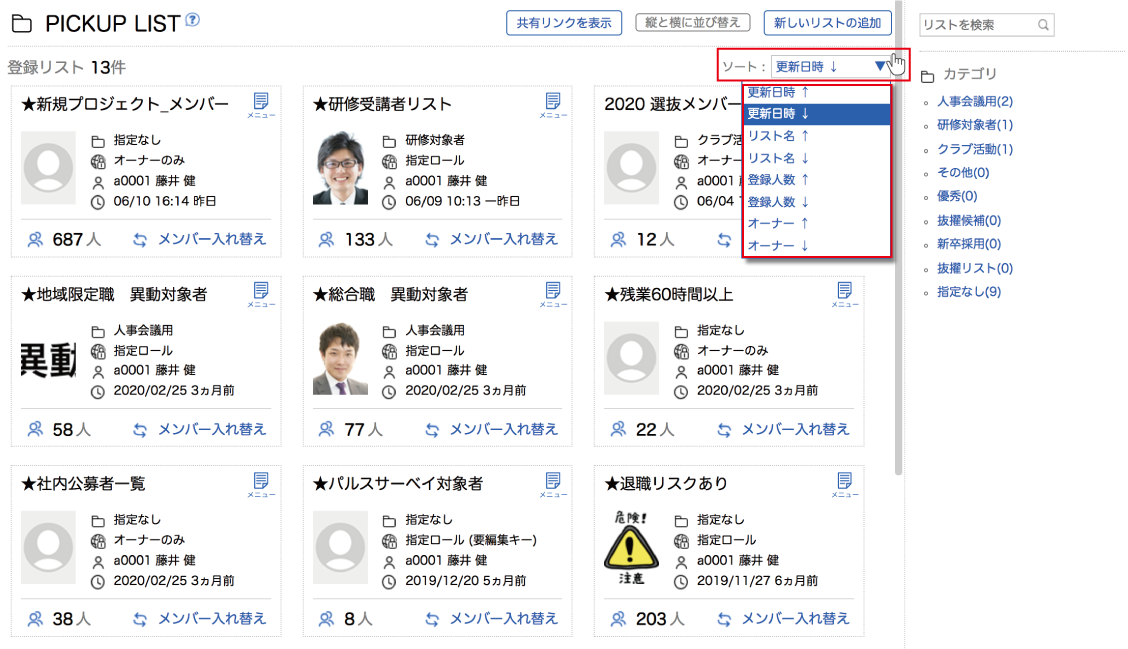
縦と横に並べ替え
『縦と横に並び替え』をクリックすると、選択しているリストに登録されているリストメンバーをシャッフルフェイスのメンバーマトリクスに表示します。
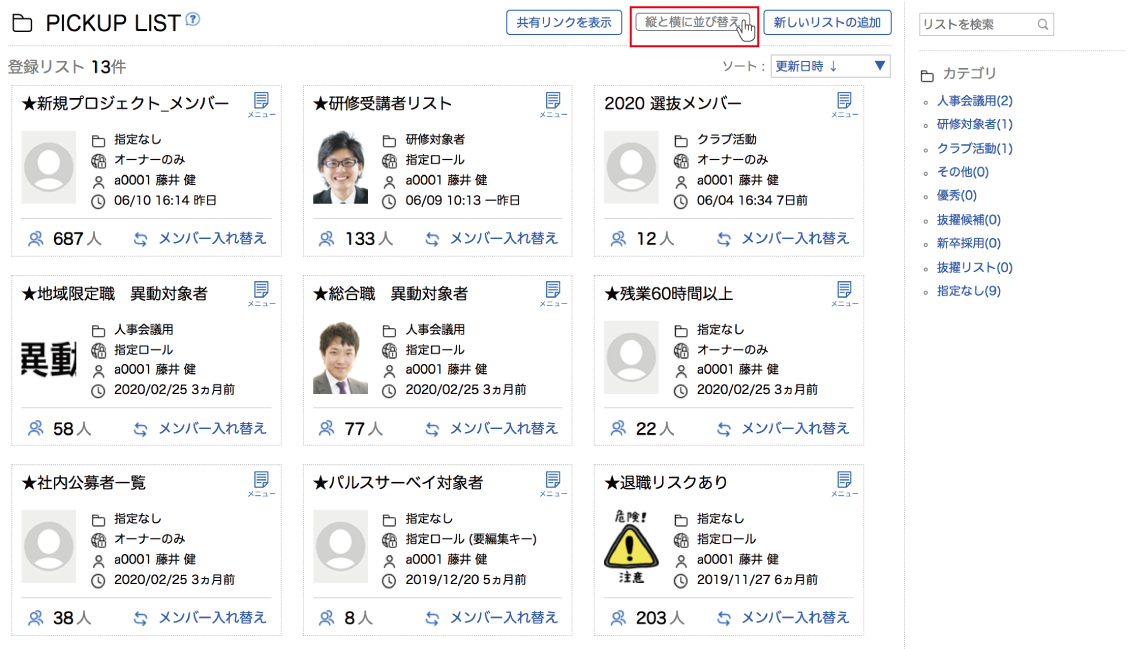
リストをクリックし青枠が表示されると、リストが選択されている状態です。
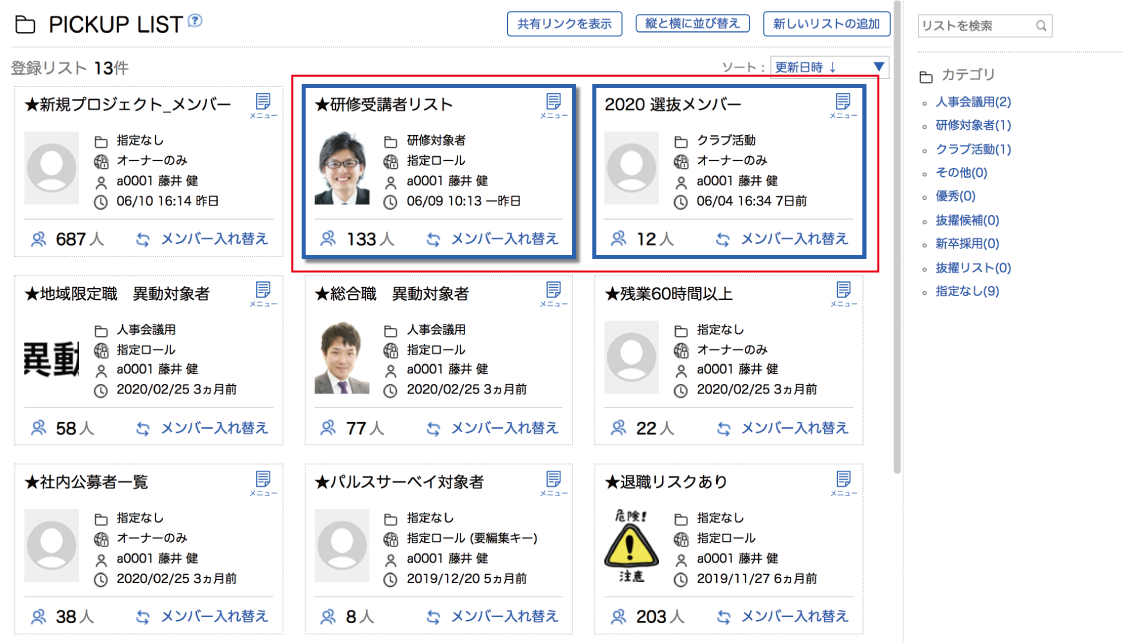
リスト名が横軸に表示されます。
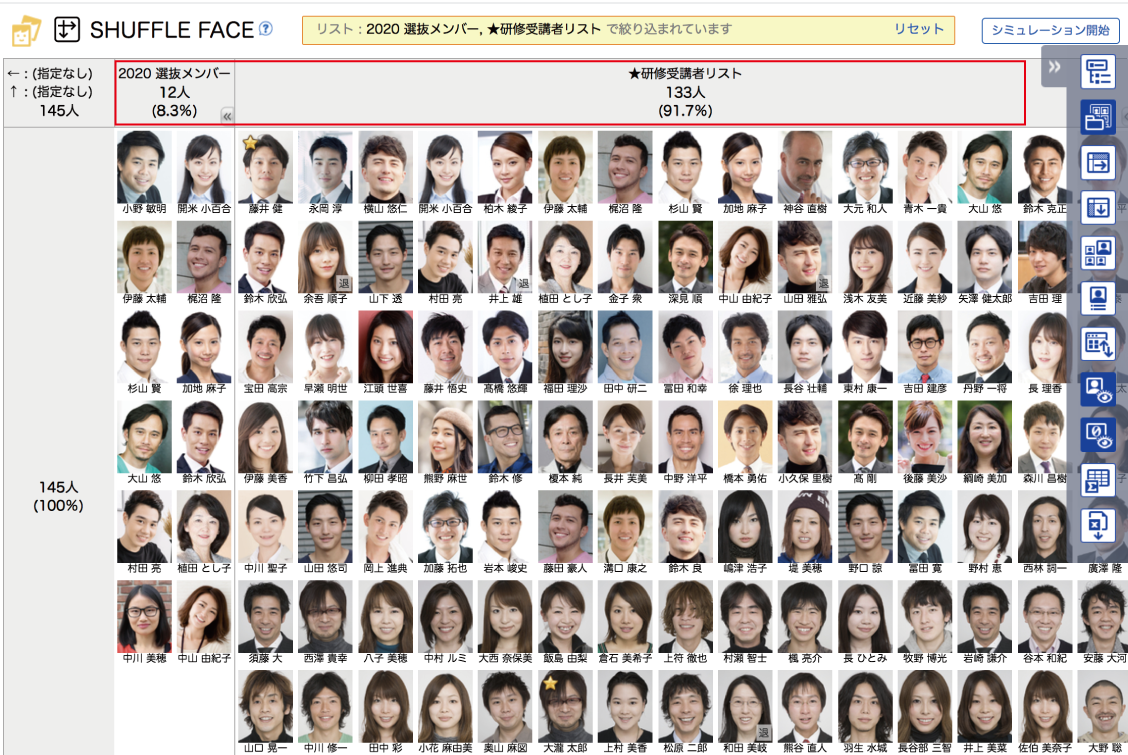
共有リンク
『共有リンク』をクリックすると表示されているイベント一覧画面の共有リンクが取得できます。
リストの絞り込みと併用すると便利です。
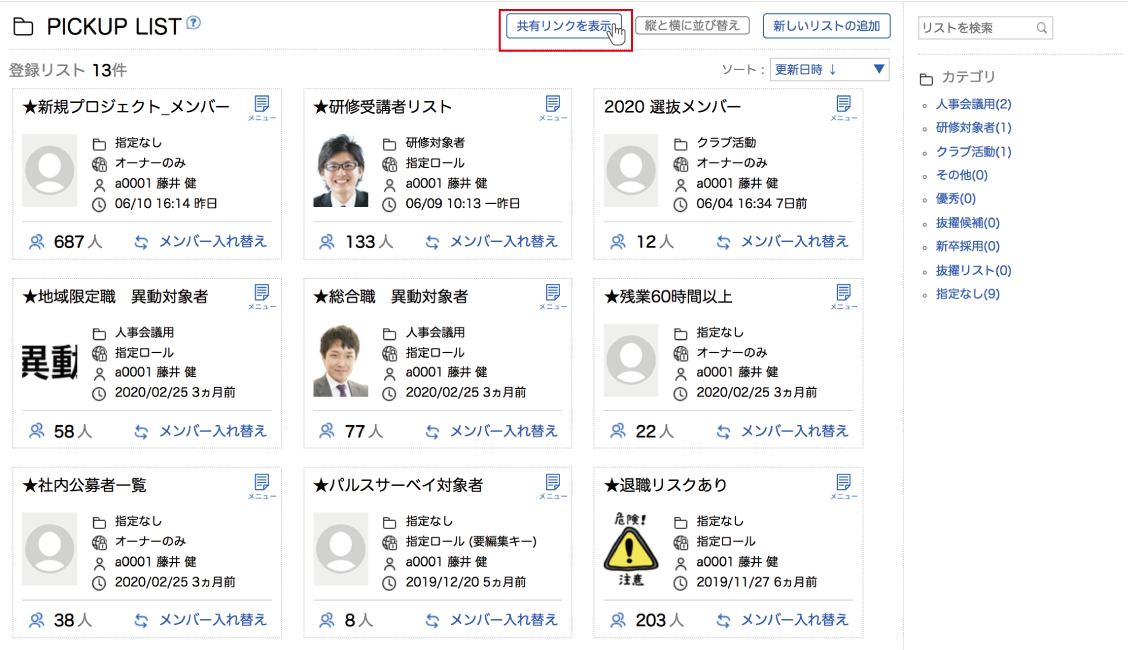
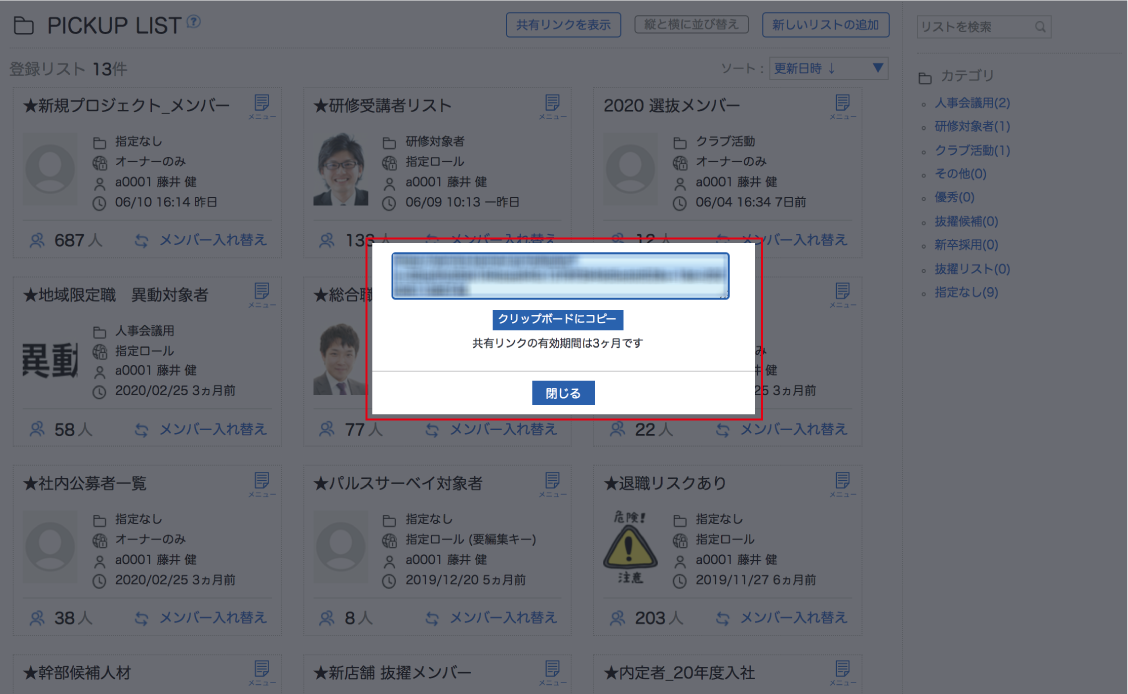
メール一括送信
リストメニュー内の『メール一括送信』を選択すると、リストメンバー全員宛てにメールが送信できます。
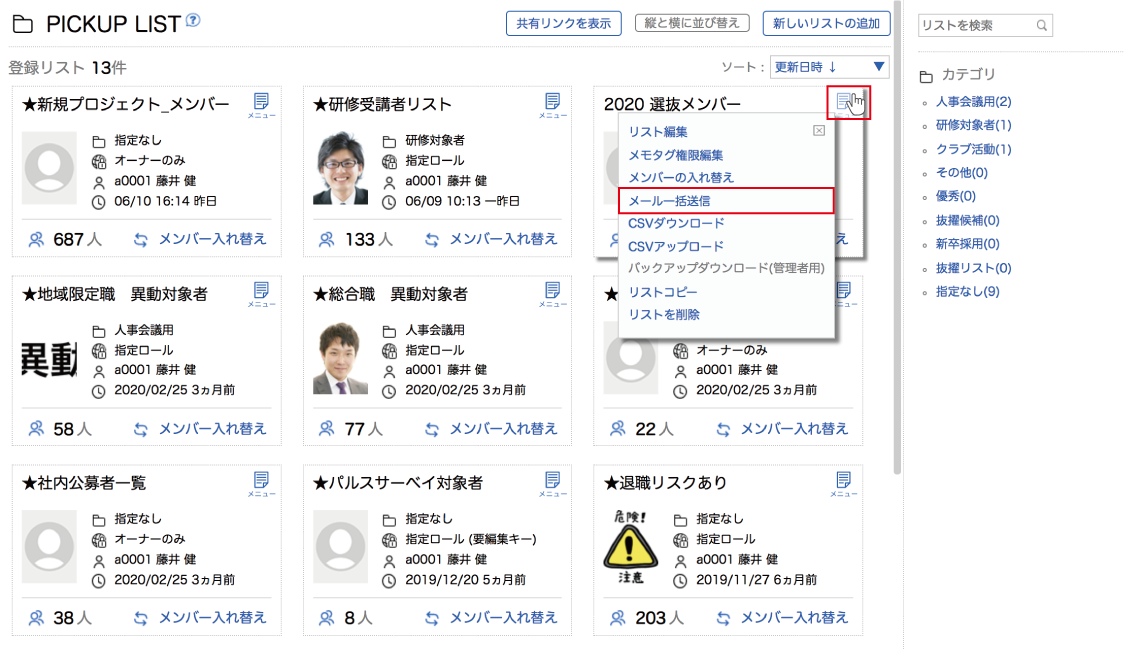
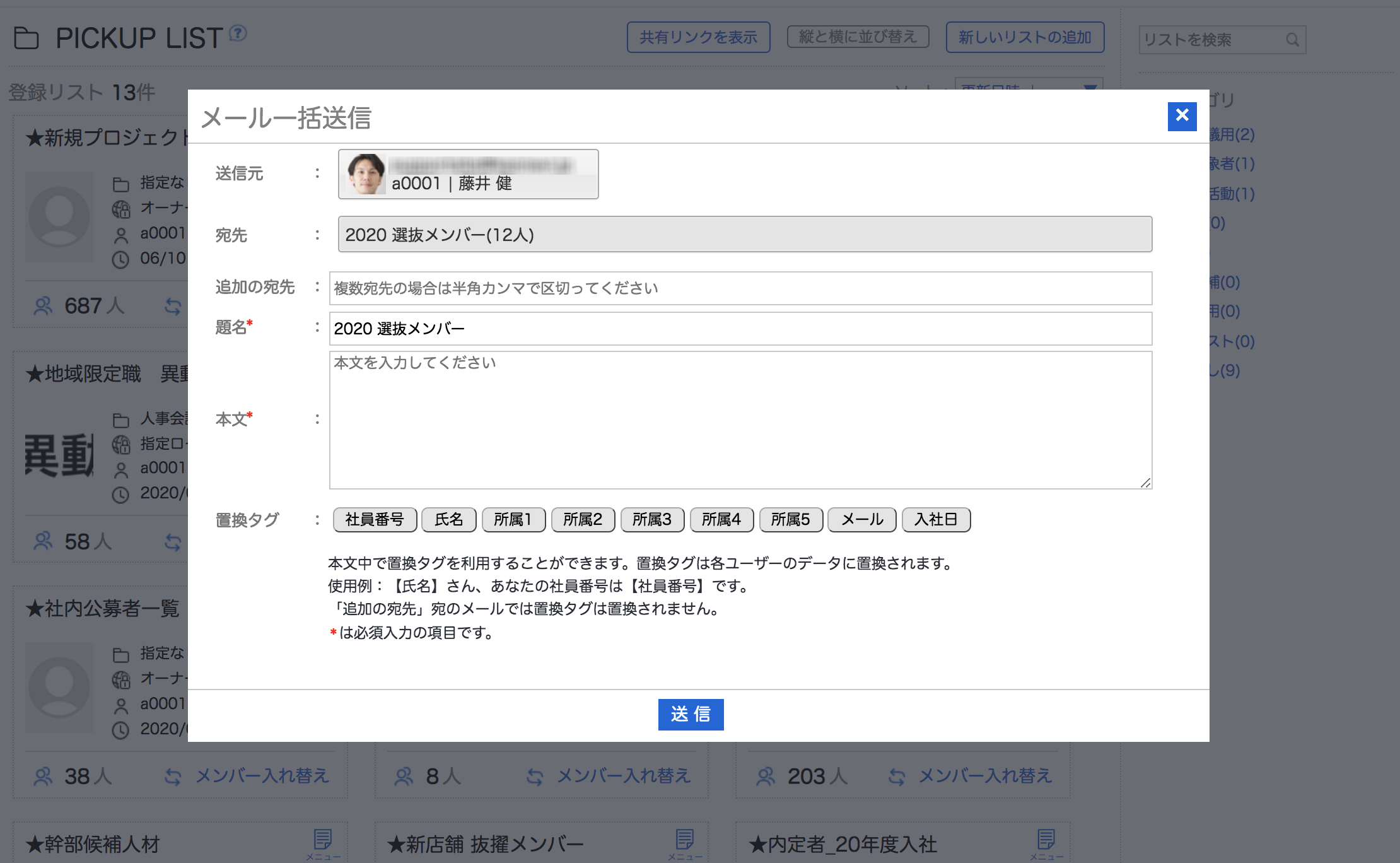
外部サービスとの連携
管理者機能 > その他 > システム連携で、外部サービスとの連携を有効にしている場合は、連携しているサービスへの通知も行われます。

